دیدگاه ها یا نظرات در وردپرس

در این فصل از دوره آموزشی وردپرس، قرار است به مبحث دیدگاه ها یا همان نظرات در وردپرس بپردازیم. نظرات یا به انگلیسی Comments به کاربران این اجازه را می دهد تا بتوانند در سایت، با شما و سایر کاربران بحث و گفت و گو داشته باشند.
نظرات در وردپرس باید ابتدا توسط مدیر سایت تایید و سپس منتشر شوند.
فعال کردن بخش دیدگاه ها در وردپرس
برای اینکه بتوانیم بخش نظرات را برای مطالب وردپرسیمان فعال کنیم، ابتدا لازم است به بخش «همه نوشته ها» در وردپرس بروید.
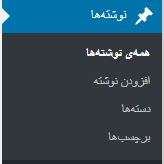
سپس باید مطلب مورد نظر خود را جهت افزودن این قابلیت انتخاب کرده و آن را ویرایش کنید.
پس از وارد شدن به صفحه ویرایشگر مطلب وردپرس، در بخش بالا، یک سری تب هایی را می توانیم مشاهده کنیم. تبی با عنوان "تنظیمات صفحه" وجود دارد که باید همانند تصویر زیر، بر روی آن کلیک کرده تا باز شود.

پس از کلیک بر روی گزینه مشخص شده، مانند تصویر زیر، تب باز خواهد شد.

همانطور که در تصویر بالا مشاهده می کنید، یک سری تنظیماتی برای مطلب وجود دارد که می توانیم آن ها را بر اساس تصمیمات خود، تغییر دهیم.
حال باید دو گزینه با عناوین "گفتگو" و "دیدگاه ها" را فعال کنید (همانند تصویر زیر).

پس از اینکه تیک دوتا گزینه ذکر شده را فعال کردید، همانند تصویر زیر، بر روی دکمه بروز رسانی کلیک کنید.
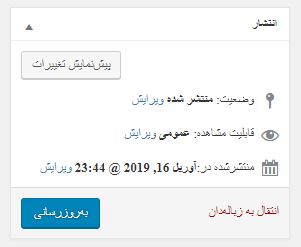
پس از کلیک بر روی گزینه بروزرسانی، یک باکس جدید در ویرایشگر وردپرس، همانند تصویر زیر نمایش داده می شود.

همانطور که مشاهده می کنید، در باکس باز شده جدید، می توانید مشخص کنید که آیا کاربران می توانند برای این مطلب دیدگاه بفرستند یا خیر. این گزینه به طور پیش فرض برای تمامی مطالب فعال خواهد بود.
ویرایش دیدگاه ها در وردپرس
در این بخش، می خواهیم به روش ویرایش و تغییر نظرات در وردپرس بپردازیم. ویرایش نظرات در وردپرس تنها توسط مدیر (ادمین) سایت امکان پذیر است.
برای آنکه بتوانیم یک دیدگاه را در وردپرس ویرایش کنیم، ابتدا لازم است وارد بخش "دیدگاه ها" در منو وردپرس شویم.
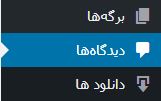
پس از وارد شدن، بخش دیدگاه ها و همه نظرات ارسال شده نمایش داده خواهد شد (مانند تصویر زیر).

برای آنکه بتوانیم یک دیدگاه را در وردپرس ویرایش کنیم، ابتدا لازم است مانند تصویر زیر، نشانگر ماوس خود را بر روی دیدگاه برده و بر روی گزینه ویرایش نیز کلیک کنیم.

پس از کلیک بر روی گزینه ویرایش، صفحه ویرایشگر دیدگاه وردپرس باز خواهد شد.
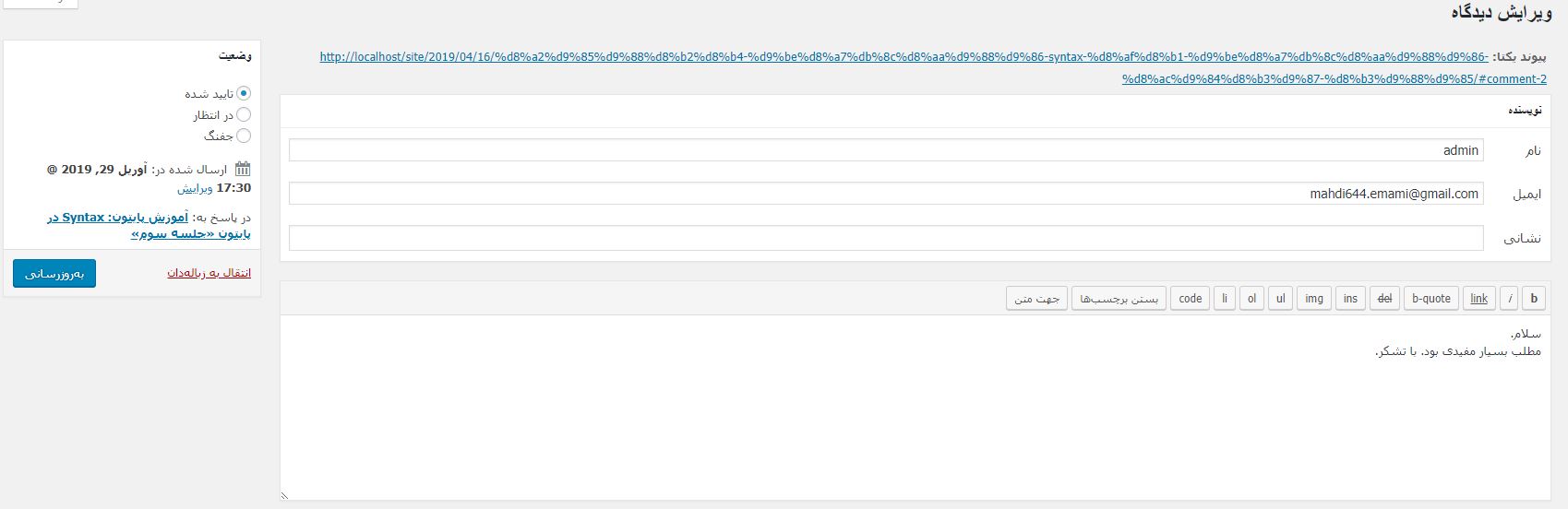
حال همانند تصویر بالا شما می توانید اطلاعات دیدگاه مورد نظر را ویرایش کنید.
وضعیت: در این بخش می توانید وضعیت دیدگاه را مشخص کنید. اگر دیدگاه از قبل تایید شده باشد، تیک تایید شده برایش فعال است ولی در هر حال شما می توانید وضعیت دیدگاه را هر زمان که خواستید، تغییر دهید.
فراموش نکنید که پس از انجام تغییرات خود، برای اعمال آن ها بر روی دکمه بروزرسانی حتما کلیک کنید.
بررسی دیدگاه ها در وردپرس
در این بخش، روش بررسی یا همان Moderate دیدگاه ها در وردپرس را بررسی خواهیم کرد. Moderate دیدگاه ها در وردپرس، یک پروسه ای است که زمانی که کاربر یک دیدگاه را به ثبت می رساند، اول باید توسط ادمین تایید شود و سپس نمایش داده شود.
برای آنکه بتوانیم به این بخش دسترسی پیدا کنیم، از طریق بخش تنظیمات، بر روی گزینه "گفتگو" کلیک خواهیم کرد.
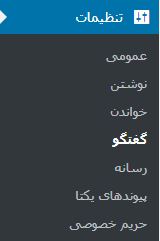
پس از کلیک بر روی گزینه ذکر شده، وارد صفحه تنظیمات گفتگو و دیدگاه های وردپرس خواهید شد.
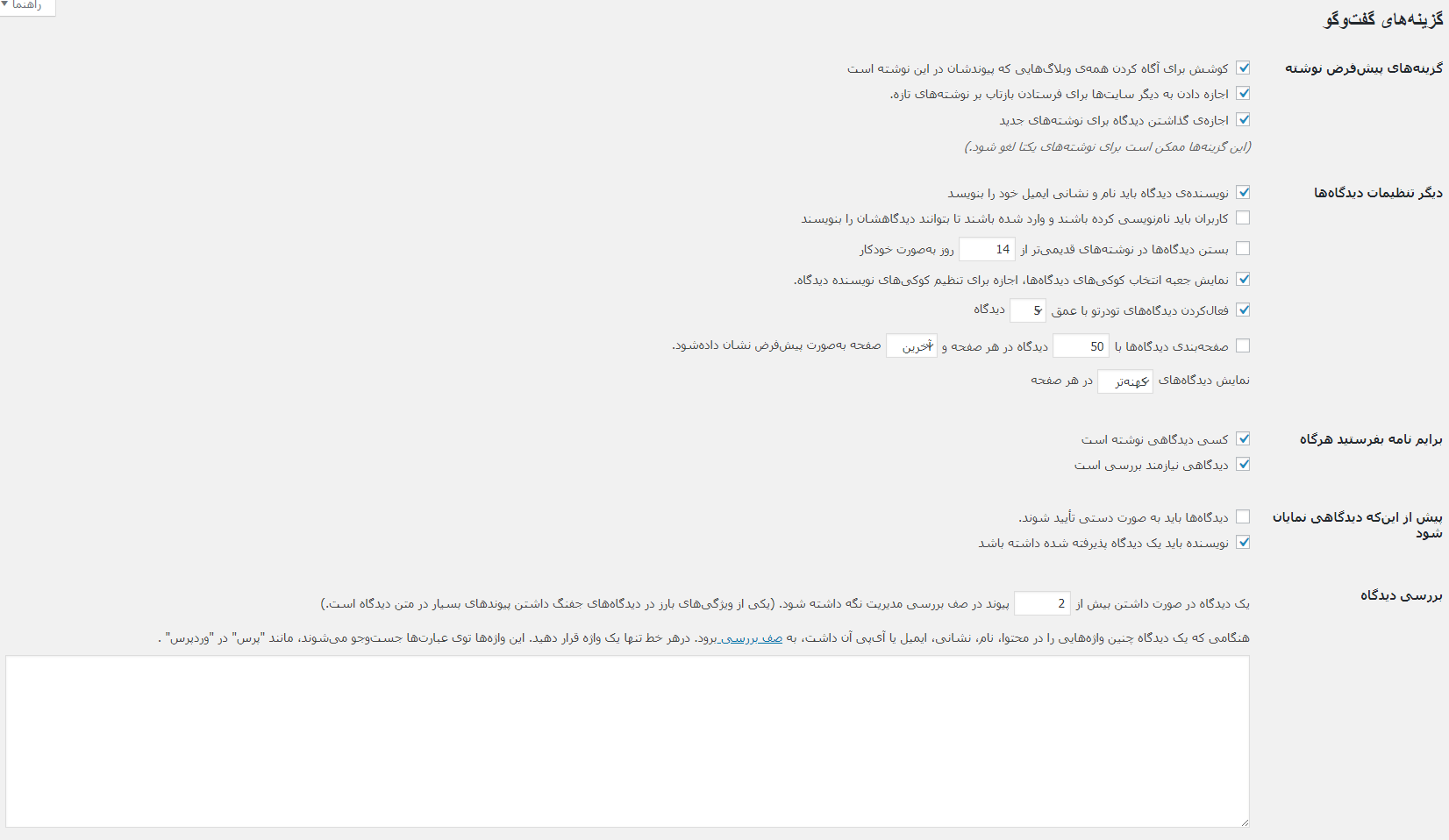
حال در بخش پایینی یعنی بخش بررسی های دیدگاه، می توانید کلمات یا لینک های خاصی را تعیین کنید برای جلوگیری از ارسال دیدگاه های کاربران. به عنوان مثال، می توانید الفاظ رکیک را درون بررسی دیدگاه قرار دهید تا کاربرانی که از الفاظ رکیک در دیدگاه هایشان استفاده می کنند، دیدگاهشان تایید نشود.
همچنین می توانید در فیلد بالایی، مشخص کنید، اگر دیدگاه ها بیشتر از N تا لینک داشتند، دیدگاهشان تایید نشود و در انتظار تایید بماند.









در این قسمت، به پرسشهای تخصصی شما دربارهی محتوای مقاله پاسخ داده نمیشود. سوالات خود را اینجا بپرسید.